"Jeg har lige fået en advarsel om, at min startdisk er næsten fuld. Hvordan tjekker jeg min lagerplads på Mac?"
Det er vigtigt at lære, hvor meget diskplads du har på Mac, da Apple-maskiner normalt ikke understøtter eksterne lagerenheder. Med utilstrækkelig plads kan du støde på en række problemer, såsom systemnedbrud, app-frysning osv. Denne vejledning fortæller dig hvordan man ser lager på Mac hurtigt.
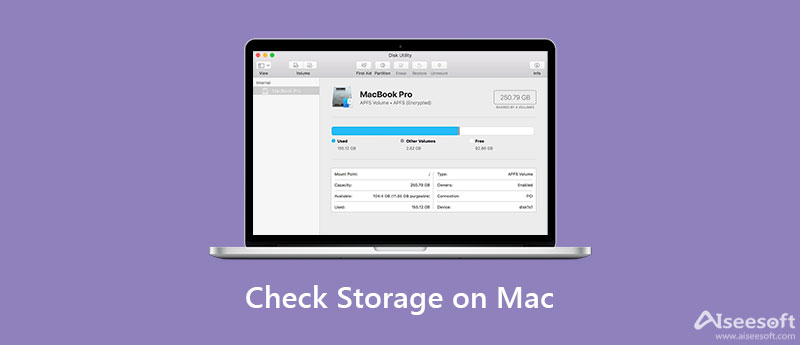
Aiseesoft Mac Cleaner er en af de bedste Mac disk manager apps på markedet. Det inkluderer en lang række funktioner på pro-niveau på en måde, så alle kan lære hurtigt. Desuden giver det dig mulighed for at se lagerplads på Mac og frigøre plads.

161,522 Downloads
Aiseesoft Mac Cleaner – Bedste Mac Storage Manager
100 % sikker. Ingen annoncer.
Start den bedste Mac-lagerstyring, efter du har installeret den på din MacBook eller iMac. Der er tre knapper i hjemmegrænsefladen, Status, Renser, , Toolkit.
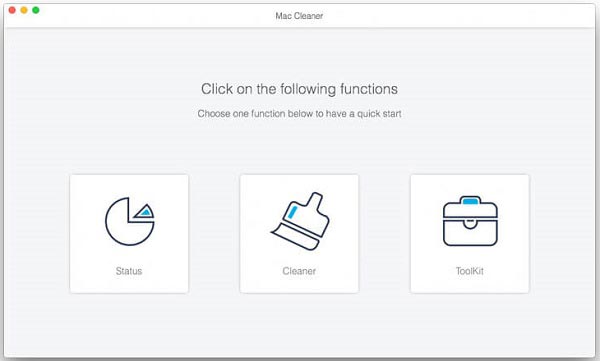
Klik på knappen Status knappen for at gå ind i hovedgrænsefladen. Nu kan du tjekke CPU-bruget, ledig hukommelse og hvor meget lagerplads, der er tilgængeligt på Mac lige nu.

Hvis lagerpladsen ikke er nok, skift til Cleaner fanen fra venstre side. Nu kan du rydde op i uønskede filer, gamle filer, dublerede filer, dublerede fotos og mere ved at bruge de tilsvarende værktøjer.

Se hvordan man administrerer lagring på Mac , slet anden lagerplads på Mac for at lære flere detaljer.
Apple har tilføjet måder at se lagerplads på Mac. Med et andet ord kan du lære din diskstatus uden tredjepartsværktøjer. Vi forklarer disse måder nedenfor i detaljer, så du kan lære dem tydeligt.
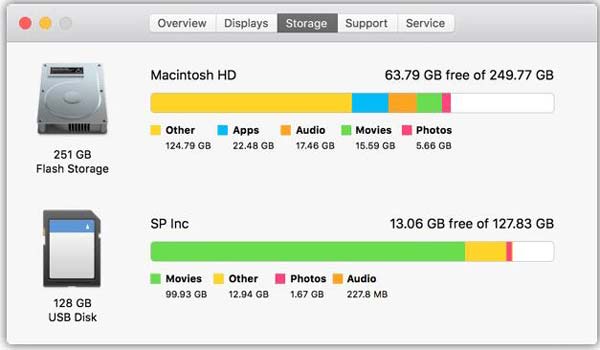
Om denne Mac er en indbygget funktion til at vise oplysningerne om din Mac. Det giver dig mulighed for at finde lagerpladsen på Mac, der bruges af apps, lyd, film, fotos og mere.
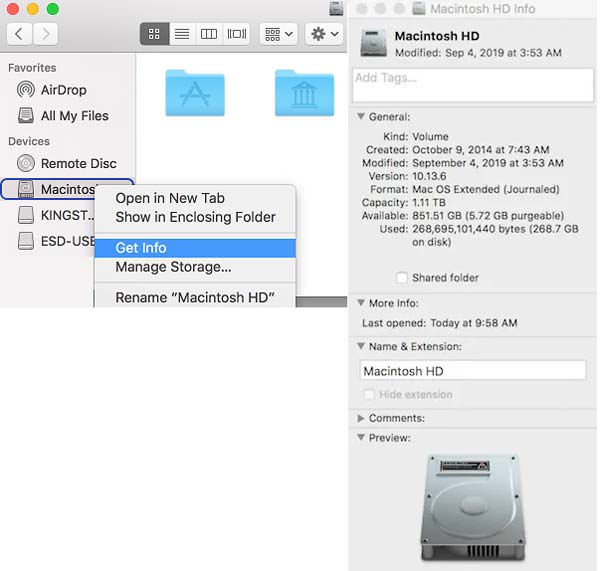
Dette er den nemmeste måde at se lagerplads på Mac, men vil ikke fortælle dig, hvad der optager plads på Mac med detaljer. Du kan lære, hvor meget plads du har brugt og efterladt på din computer.
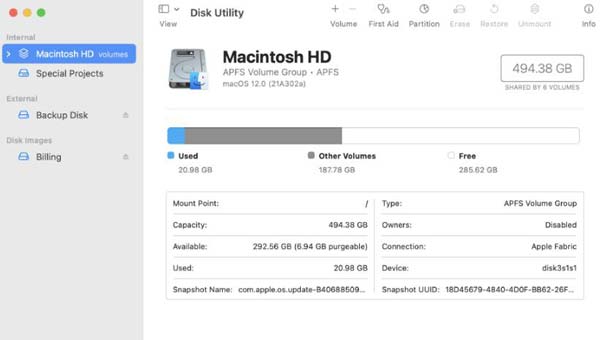
I lighed med infodialogen kan denne metode ikke fortælle dig detaljerne om at finde lagerplads på Mac. Ud over information er Diskværktøj også en vigtig måde at reparere softwareproblemerne på din computer på.
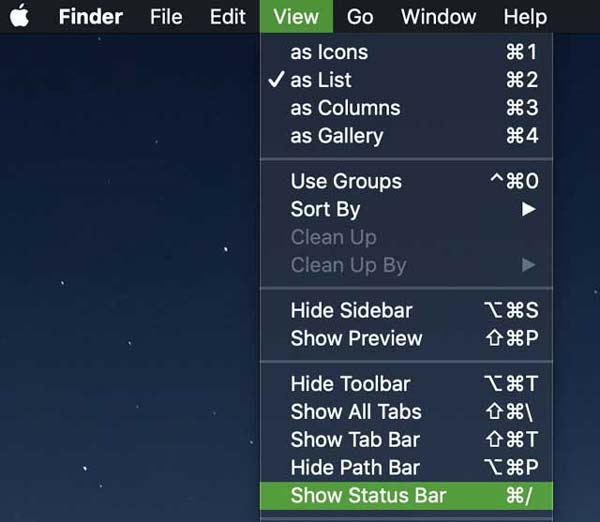
Bemærk:På denne måde kan du også kontrollere lagringen af specifikke mapper på Mac. Åbn en bestemt mappe i Finder-appen, og vælg Vis statuslinje i Specifikation menu. Så får du lageroplysningerne nederst.
1. Hvordan tjekker man iCloud-lagring på Mac?
Apple giver hver kunde 5 GB gratis opbevaring af iCloud til at sikkerhedskopiere og overføre billeder og filer. Den løber hurtigt tør, hvis du slår iCloud backup til. For at lære iCloud-lagring på Mac skal du gå til Apple menu, vælg System Preferences, og klik Apple-id og så iCloud. Trykke Administrer ved siden af iCloud Opbevaring bar for at få detaljerne.
2. Hvordan rydder man op i lager på Mac?
Der er ingen måde at frigøre plads på Mac uden tredjepartsværktøjer. Du skal afinstallere ubrugelige apps, slette uønskede filer og dubletter og mere manuelt. Med en Mac Cleaner-app kan du gøre arbejdet hurtigt.
3. Hvorfor skal du tjekke Mac-lagerplads?
Selvom Mac-lagerkapaciteten bliver større og større, er den stadig begrænset i forhold til efterspørgslen. Utilstrækkelig lagerplads kan føre til alvorlige problemer, herunder systemnedbrud. Derfor skal du tjekke Mac-lagerpladsen regelmæssigt med de indbyggede funktioner eller et tredjepartsværktøj.
Konklusion
Denne vejledning har fortalt dig fem måder at kontrollere lagerpladsen på Mac-computere og bærbare computere. Den indbyggede statuslinje og lagerstyring kan fortælle dig oplysningerne om diskbrug hurtigt. Hvis du ikke kan lide de forudinstallerede funktioner, er Aiseesoft Mac Cleaner et fantastisk værktøj til at overvåge din harddisk og hukommelse samt frigøre plads hurtigt. Hvis du har bedre forslag eller andre problemer, er du velkommen til at efterlade en besked i kommentarfeltet under dette indlæg.

Blu-ray-afspiller er en kraftfuld afspiller, der kan afspille Blu-ray-disk, Blu-ray-mappe, DVD-disk / mappe / ISO-fil, der fungerer som almindelig medieafspiller til alle HD / SD-videofiler.
100 % sikker. Ingen annoncer.
100 % sikker. Ingen annoncer.